아웃룩에서 제목 없음 경고를 끄거나 비활성화하는 방법은 무엇입니까?
Outlook 2010 및 2013을 사용할 때 이메일을 제목 없이 보내면 매번 제목 없음 경고 창이 나타나 알림을 줍니다. 만약 정말로 제목을 입력하고 싶지 않다면, 제목 없음 경고는 큰 불편함이 될 수 있습니다. 아웃룩 사용자들이 제목 없음 경고에서 벗어날 수 있도록 아래 튜토리얼에서 해결 방법을 제공합니다.
아웃룩에서 제목 없음 경고 끄기 또는 비활성화하기
아웃룩 2007에서는 제목 없이 이메일을 보내도 경고가 나타나지 않습니다. 이 기능은 아웃룩 2010과 2013에서 활성화되어 있습니다. 그러나 이 제목 없음 경고를 직접 끄거나 비활성화할 수 있는 기능은 제공되지 않습니다. 이 튜토리얼에서는 이를 달성하기 위한 VBA 코드를 보여드리겠습니다.
1. "Alt" + "F11" 키를 눌러 "Microsoft Visual Basic for Applications" 대화 상자를 엽니다.
2. "Project1" > "Microsoft Outlook Objects"를 두 번 클릭하여 확장한 후, "ThisOutlookSession"을 두 번 클릭하여 "VbaProject.OTM" 창을 엽니다.
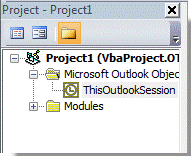
3. 아래의 VBA 코드를 복사하여 창에 붙여넣습니다.
VBA: 제목 없음 경고 끄기 또는 비활성화
Option Explicit
Private WithEvents oInspectors As Outlook.Inspectors
Private Sub Application_Startup()
Set oInspectors = Outlook.Inspectors
End Sub
Private Sub oInspectors_NewInspector(ByVal Inspector As Inspector)
Dim oItem As Object
On Error GoTo ExitProc
Set oItem = Inspector.CurrentItem
If oItem.Sent = False Then
If oItem.Subject = "" Then oItem.Subject = " "
End If
ExitProc:
Set oItem = Nothing
Set Inspector = Nothing
End Sub
Private Sub Application_ItemSend(ByVal Item As Object, Cancel As Boolean)
On Error Resume Next
Item.Subject = Trim(Item.Subject)
End Sub
Private Sub Application_Quit()
Set oInspectors = Nothing
End Sub
4. "저장" 버튼을 클릭하여 VBA 코드를 저장합니다.
5. 아웃룩 응용 프로그램을 다시 시작합니다.
그러면 VBA 코드가 적용됩니다. 제목 없이 메시지를 보낼 때 더 이상 제목 없음 경고 창이 표시되지 않습니다.
참고: "모든 매크로 활성화" 옵션이 체크되어 있는지 확인하십시오. ("파일" > "옵션" > "보안 센터" > "보안 센터 설정"을 클릭하여 확인하세요. "보안 센터" 대화 상자에서 "매크로 설정" > "모든 매크로 활성화"를 선택하세요.) 스크린샷 참고:
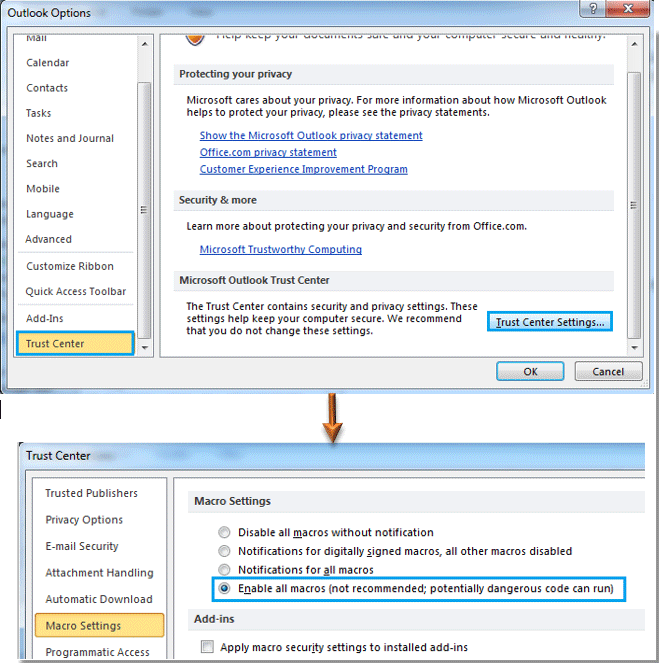
최고의 오피스 생산성 도구
속보: Kutools for Outlook 무료 버전 출시!
새롭게 달라진 Kutools for Outlook에서100가지 이상의 놀라운 기능을 경험해보세요! 지금 다운로드하세요!
🤖 Kutools AI : 첨단 AI 기술을 활용해 이메일을 손쉽게 처리합니다. 회신, 요약, 최적화, 확장, 번역, 작성까지 모두 지원합니다.
📧 이메일 자동화: 자동 응답(POP 및 IMAP 지원) / 이메일 보내기 예약 / 이메일 전송 시 규칙별 자동 참조/숨은 참조 / 자동 전달(고급 규칙) / 자동 인사말 추가 / 여러 수신자 이메일을 개별 이메일로 자동 분할 ...
📨 이메일 관리: 이메일 회수 / 제목 및 기타 기준으로 의심스러운 이메일 차단 / 중복 이메일 삭제 / 고급 검색 / 폴더 정리 ...
📁 첨부 파일 프로: 일괄 저장 / 일괄 분리 / 일괄 압축 / 자동 저장 / 자동 분리 / 자동 압축 ...
🌟 인터페이스 매직: 😊더 예쁘고 다양한 이모지 / 중요한 이메일이 오면 알림 / Outlook 종료 대신 최소화 ...
👍 원클릭 기능: 모두 회신 (첨부 파일 포함) / 피싱 방지 이메일 / 🕘보낸 사람의 시간대 표시 ...
👩🏼🤝👩🏻 연락처 및 캘린더: 선택한 이메일에서 연락처 일괄 추가 / 연락처 그룹을 개별 그룹으로 분할 / 생일 알림 제거 ...
원하는 언어로 Kutools를 사용하세요 – 영어, 스페인어, 독일어, 프랑스어, 중국어 및40가지 이상을 지원합니다!
한 번의 클릭으로 Kutools for Outlook을 즉시 활성화하세요. 기다리지 말고 지금 다운로드하여 업무 효율을 높여보세요!


🚀 원클릭 다운로드 — 모든 Office 추가 기능 받기
강력 추천: Kutools for Office (5-in-1)
한 번의 클릭으로 다섯 종류의 설치 파일을 동시에 다운로드하세요 — Kutools for Excel, Outlook, Word, PowerPoint 및 Office Tab Pro. 지금 다운로드하세요!
- ✅ 원클릭 편리함: 다섯 가지 설치 패키지를 단 한 번에 다운로드할 수 있습니다.
- 🚀 모든 Office 작업에 바로 준비 완료: 필요한 추가 기능을 원하는 때에 설치하세요.
- 🧰 포함됨: Kutools for Excel / Kutools for Outlook / Kutools for Word / Office Tab Pro / Kutools for PowerPoint